Dùng thử System Ninja, lựa chọn mới khá thú vị trong việc dọn dẹp và tối ưu hóa Windows
Gọn nhẹ, miễn phí và dễ sử dụng. Đó là tất cả mà người dùng có thể thấy ở System Ninja.
Nếu bạn đang sử dụng phần mềm CCleaner thì chắc hẳn đã từng nghe nói đến CCEnhancer, một tiện ích bổ sung đến hơn 1000 tùy chỉnh cho CCleaner. Và mới đây, tác giả của CCEnhancer vừa tung ra phiên bản mới của “sản phẩm” phần mềm “chủ lực” của mình đến với cộng đồng người dùng Windows, đó là System Ninja 3.1.6.

System Ninja là phần mềm chuyên về dọn dẹp và tối ưu hóa Windows. Phần mềm này được cung cấp hoàn toàn miễn phí và có lối xây dựng theo hướng đơn giản, dễ sử dụng. Do đó, nếu bạn là một người yêu thích sự đơn giản và tiện lợi thì System Ninja là một phần mềm rất đáng để sử dụng.
Bài viết này chúng ta sẽ cùng nhau dùng thử phần mềm System Ninja, lựa chọn mới khá thú vị trong việc dọn dẹp và tối ưu hóa Windows. Mời bạn đọc cùng tham khảo.
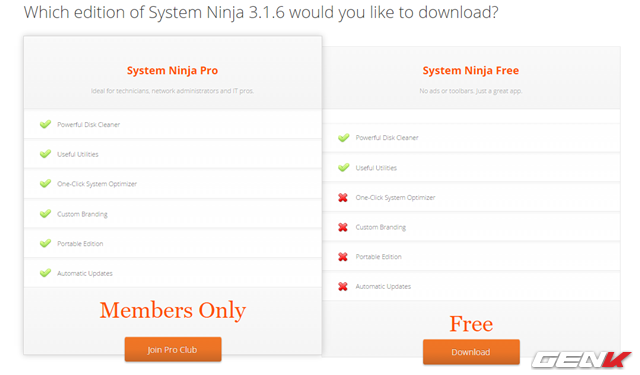
System Ninja được cung cấp với 2 hình thức, bao gồm miễn phí và phiên bản Pro dành cho “người dùng thân thiết”. Với phiên bản miễn phí, bạn sẽ được cung cấp 1 số các tính năng cơ bản. Còn với phiên bản Pro, bạn sẽ được cung cấp thêm nhiều tính năng rất hay và được hỗ trợ một cách tối đa với mức phí gần 20USD/năm. Bạn đọc có thể lựa chọn và tìm hiểu thêm tại đây.
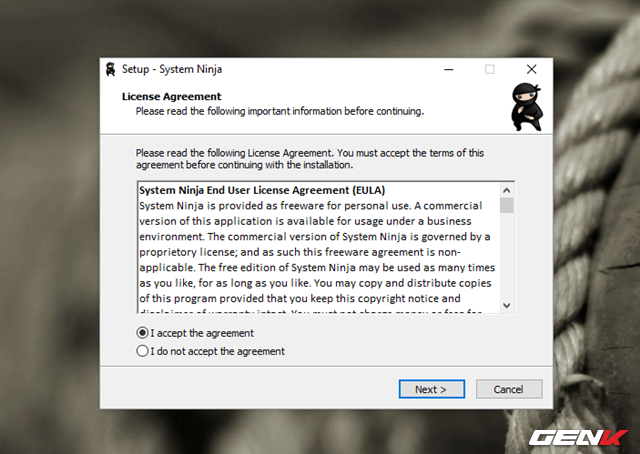
Sau khi tải về, bạn hãy khởi chạy gói tin để tiến hành cài đặt phần mềm.
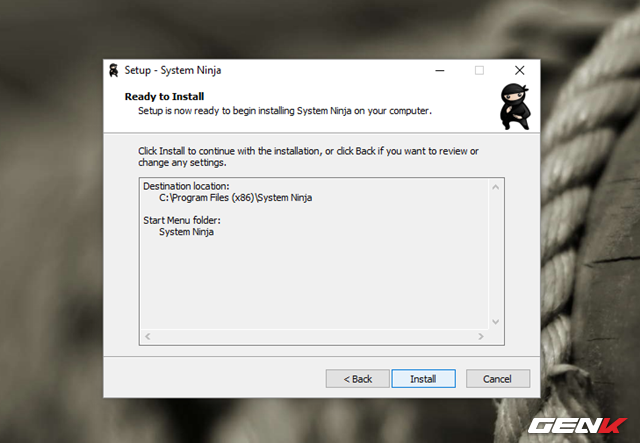
Nhìn chung các cấu hình thiết lập mà System Ninja cũng không nhiều, và hoàn toàn không có lựa chọn cài đặt các tiện ích “lạ” khác nên bạn đọc có thể an tâm và giữ nguyên các lựa chọn mặc định.
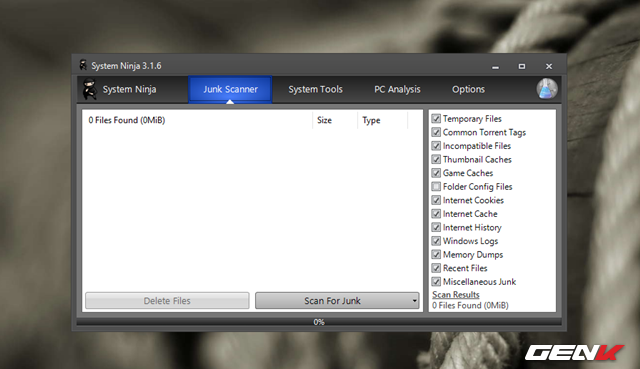
Như đã nói ở trên, giao diện của System Ninja khá đơn giản. Các nhóm tính năng chính được sắp theo theo các tab và các lựa chọn được trình bày tương tự giống như CCleaner nên người dùng có thể dễ dàng sử dụng. Tab đầu tiên sẽ là “Junk Scanner” với khả năng tìm, liệt kê và xóa sạch các dữ liệu rác trên hệ thống tùy theo lựa chọn mà bạn đặt ra.
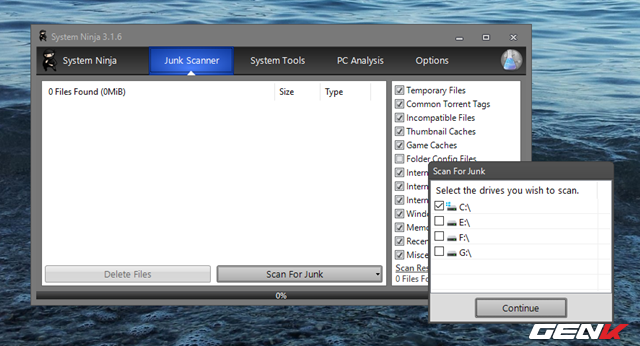
Để bắt đầu, bạn hãy nhấp vào “Scan For Junk” và lựa chọn phân vùng mà mình muốn quét.
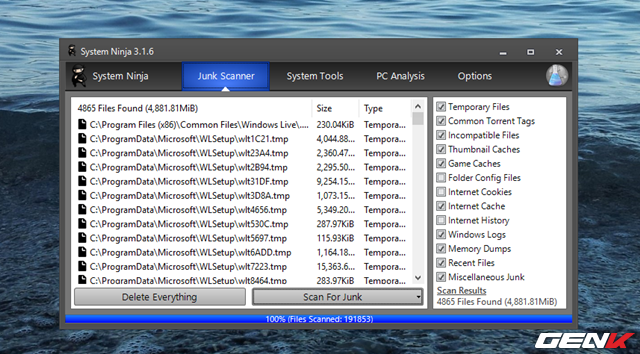
Sau khi quá trình quét kết thúc, System Ninja sẽ hiển thị thống kê danh sách và tổng dung lượng “rác” mà bạn cần xóa. Lúc này, bạn hãy kiểm tra lại và khi đã chắc chắn, hãy nhấn “Delete Everything” để xác nhận và xóa chúng.
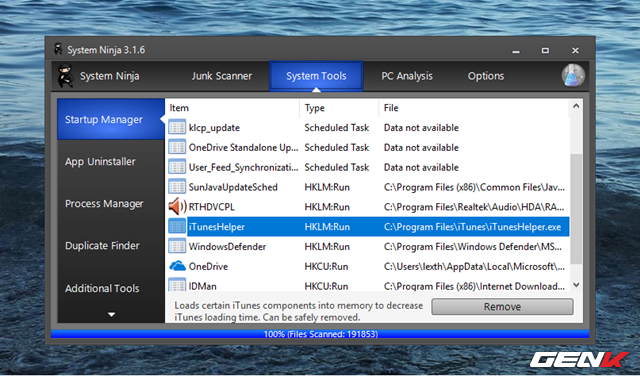
Chuyển qua tab “System Tools”, bạn sẽ được cung cấp một số các công cụ như quản lí các tác vụ khởi động cùng Windows, trình gỡ bỏ cài đặt phần mềm, quản lí các tác vụ ngầm, tìm và xóa tập tin trùng lập,…
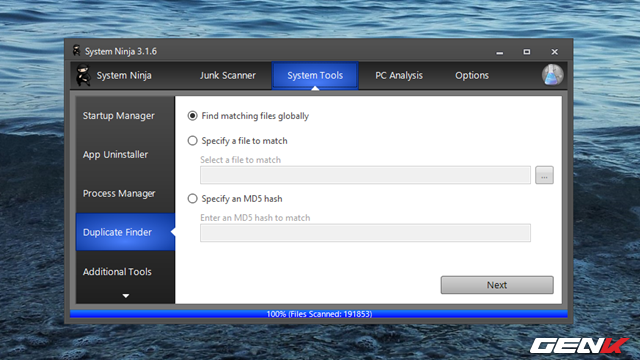
Một trong số các tính năng mới vừa được bổ sung gần đây là “Duplicate Finder” với khả năng tìm, liệt kể và cung cấp lựa chọn xóa các tập tin trùng lập trên ổ cứng.
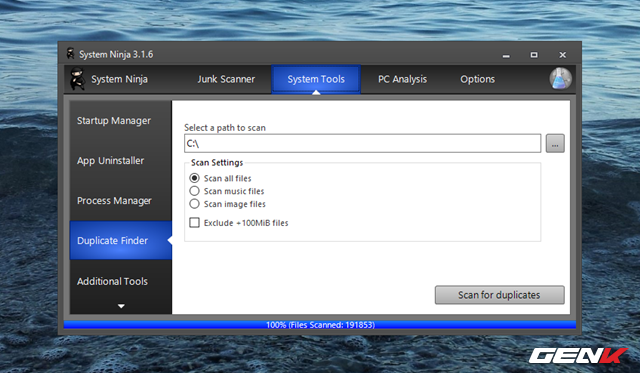
Bạn có thể lựa chọn chỉ quét các tập tin hình ảnh hoặc âm thanh hay tất cả các định dạng để quá trình quét được diễn ra nhanh hơn.
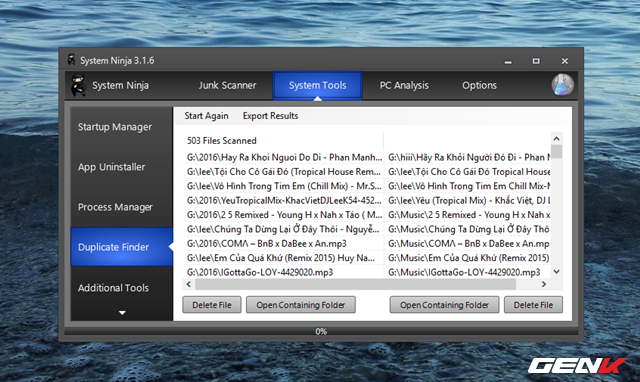
Sau khi quá trình quét kết thúc, System Ninja sẽ liệt kê danh sách các tập tin trùng lập và cung cấp lựa chọn xóa và lựa chọn truy cập nhanh vào thư mục chứa để người dùng có thể xem xét.
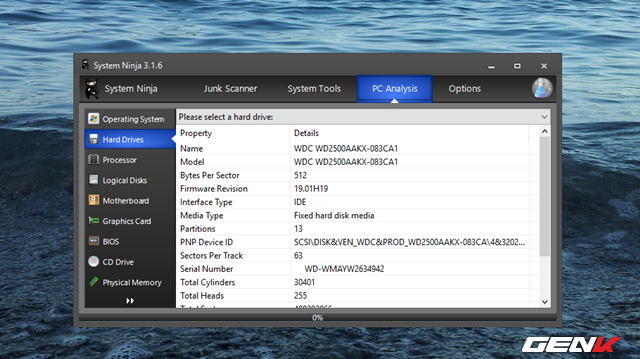
Với tab “PC Analysis”, người dùng sẽ được System Ninja cung cấp rất chi tiết các thông tin về phần cứng của máy tính.
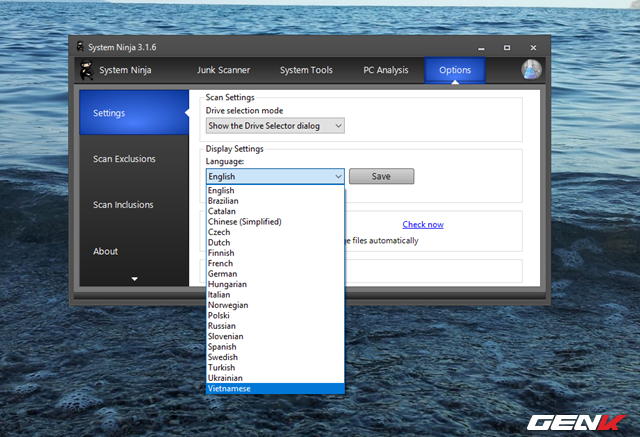
Ở tab cuối cùng, tab “Options” sẽ cung cấp cho người dùng một số các lựa chọn thiết lập cá nhân hóa System Ninja. Đặc biệt, phần mềm này còn hỗ trợ cả tiếng Việt nữa đấy!
Đó là tất cả nội dung của bài viết này, hi vọng phần mềm này sẽ có ích cho bạn.
NỔI BẬT TRANG CHỦ
-

Một lập trình viên cho AI trồng cà chua: Thí nghiệm nghe vui tai nhưng không hề đùa!
Thí nghiệm của một lập trình viên Mỹ đang được chú ý vì không "khoe AI làm nông nghiệp", mà dùng việc trồng cà chua để kiểm tra giới hạn thật sự của các AI agent hoạt động dài hạn trong thế giới vật lý.
-

Redditor Mỹ hé lộ góc khuất nghề giao hàng, shipper và người dùng Việt cũng gật gù thấy “quen quá”

